Как да синхронизирате тапета си през настолните компютри в Windows 10
Персонализираният тапет е най-основният бит на персонализация, който правят потребителите. Можете да персонализирате тапети на почти всички устройства и операционни системи. Windows не се различава. Възможността за смяна на тапети е част от Windows от самото начало. Има специален раздел Настройки за промяна на тапета на работния плот в Windows 10. Ако щракнете с десния бутон на мишката върху изображение във File Explorer, контекстното меню има опция да го зададете като тапет. Тази опция съществува от Windows 7, вероятно дори и Windows Vista. Windows 10 не се различава и идва с подобрение; синхронизиране на тапети Ако притежавате повече от един компютър с Windows 10, можете да синхронизирате тапета си на работния плот. Ето как.
Това работи само в Windows 10. Няма да работи за потребители на Windows, които използват локален акаунт. Трябва да свържете вашия акаунт в Microsoft с потребителския си акаунт за Windows, за да синхронизирате тапета си на работния плот. Трябва да свържете вашия акаунт в Microsoft с потребителския си акаунт на всички настолни компютри, а не само един.
Отворете приложението Настройки и отидете в групата с акаунти.
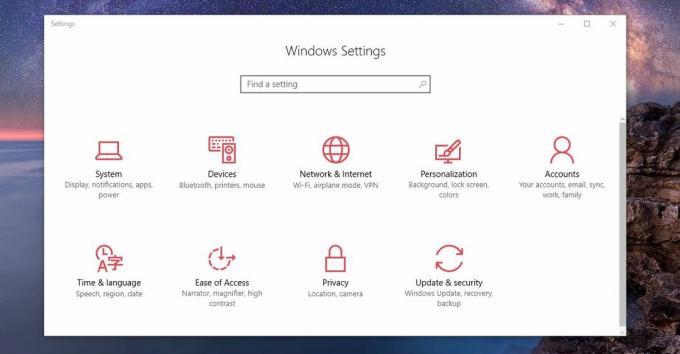
Отворете раздела „Синхронизиране на вашите настройки“.

И включете превключвателя „Настройки за синхронизиране“ и превключвателя „Тема“ под „Индивидуални настройки за синхронизиране“. Можете да изключите всички други настройки в „Индивидуални настройки за синхронизиране“. Те нямат никакво влияние върху тапета.
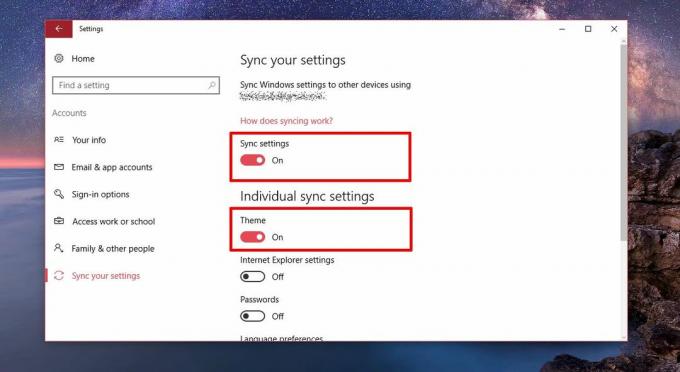
Повторете тази стъпка на всички системи, които искате да синхронизирате тапета си навсякъде. Например, ако искате един и същ тапет на вашия домашен и работен компютър, активирайте тази опция и за двете. Излишно е да казвам, че трябва да използвате един и същ акаунт на Microsoft и в двете системи.
Когато смените тапет, промяната ще се отрази на всички ваши десктопи. Windows 10 по същество синхронизира „темата“ на вашия работен плот, така че освен промяна на тапета, цветът на акцента ви също ще се промени. Ако сте активирали цвят в менюто "Старт" и в лентата на задачите, това също ще се синхронизира. Настройките за прозрачност, както е зададено от приложението Настройки, също ще се синхронизират и на работните плотове.
Не е ясно кой десктоп Windows 10 разглежда като главен работен плот. Изглежда, че системата, на която прекарвате най-много време, е тази, която Windows 10 третира като основен десктоп. Тапетът, който промените на основния си десктоп, ще се синхронизира с други настолни компютри.
Трябва да сте свързани с интернет, за да синхронизирате настолни компютри. Когато влезете в друга система, може да отнеме няколко минути, за да синхронизира темата и тапета. Ако отнема твърде дълго време, деактивирайте и активирайте синхронизирането на теми от приложението Настройки.
Търсене
скорошни публикации
Безопасно носете вашите пароли и защитен текстов файл навсякъде
Шифроването е може би най-добрият начин да защитите данните си. Мак...
Извличане на архивни файлове с помощта на StuffIt Expander
Търсите начин за извличане от архивни файлове? Преди се разбрахме п...
Вземете глобално разширяване на текст и автоматично коригиране в Windows с WordExpander
Функцията AutoCorrect в Word е може би най-използваната пренебрегва...



